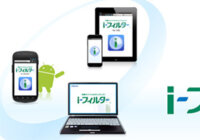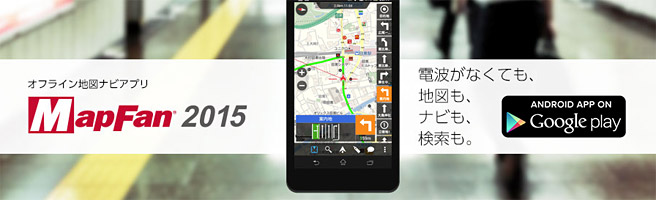
この記事をかんたんに書くと…
- 期間限定無料版などのアプリも再インストールすることができる
- 今までにインストールしたアプリの履歴はすべて残っている
- 写真などのデータのバックアップはGoogleサーバーの保存が楽
先日、サブ機として使っていたスマホのFREETEL 雅が故障しました。
現象としては、画面左下の「戻る」と「ホーム」ボタンあたりに、黄ばみが現れたのです。
使っている分には支障はないのですが、1年の保証期間内だったので、せっかくならということでサポートに問い合わせをしたところ、交換ということになりました。
>> 格安SIM利用時は旧スマホの保存は必須!FREETEL SAMURAI MIYABI(雅)が故障
旧機種などの代わりになるスマホを持っておくと便利
結局、端末を送った日から数えると、手元に新しい端末が届くまでに5~6日間かかりました。スマホが故障すると、そういったオプションサービスに入っていない限り、代替機は貸してもらえないので、その間はスマホが使えないことになりますね。
連絡手段として、スマホがないのは、かなり不便なことだと思います。
そういう意味では、オプションサービスに入らないなら、旧機種などの代わりになるスマホを常に手元に保持しておいた方が良さそうですね。
Google Playストアから消えてしまったアプリのダウンロード
また、新しいスマホが戻ってきたら、使っていたアプリの再インストールやデータの復元をする必要があるかと思います。Google Playストアに常にあるアプリだったら良いのですが、「【期間限定無料版】 MapFan2015」などは、すでにGoogle Playストアには表示されません。購入したアプリも、再度ダウンロードできるのか不安ですよね。
でも大丈夫です!
「【期間限定無料版】 MapFan2015」のようなGoogle Playストアに表示されないアプリも、有料で購入したアプリも、ちゃんとダウンロードできるようになっています。
今までにインストールしたアプリの履歴が残っている
まずは、Google Playストアを開きます。
トップ画面の左上にある「メニュー」をタップし、「アプリとゲーム」の中の「マイアプリ&ゲーム」をタップします。そうすると、インストール済みのアプリ一覧が表示されます。画面上部の「すべて」をタップします。
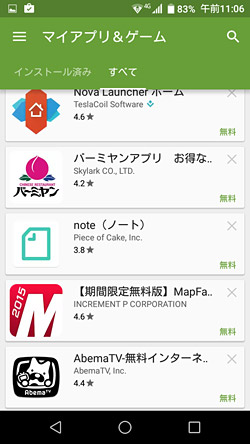
「すべて」をタップすると、今までにインストールした、全てのアプリの一覧が表示されます。その中に「【期間限定無料版】 MapFan2015」もありますので、タップするとアプリの詳細が表示されてインストールができるようになります。
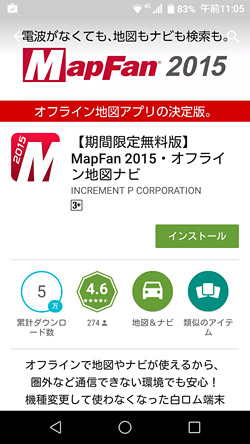
もちろん、「自分のダウンロード履歴が残っているのは気分が悪い」という場合には、アプリの一覧の右上にある×印をタップすることで、削除もできます。不要な履歴は削除して、本当に必要のあるアプリだけを表示するようにすると、このような時に探すのが楽になるかもしれませんね。
まとめ
有料版のアプリに関しても、特に料金を払うことなく、インストールができるようになっています。その他の、写真などのデータのバックアップは、設定の「バックアップとリセット」で、Googleのサーバーに保存しておくようにすると、復元が楽ですね。